> 财经
双行红头文件怎么制作(红头文件双行合一怎么排版)
Excel文档:如何制作双行红头文件
工作中,我们经常看到【红头文件】,那你知道如何制作红头文件吗?如图所示:

由于每个单位对红头文件的格式要求不同,今天主要与大家分享制作方法。
操作方法:
一、首先输入标题,然后选中需要合并的文本,点击【开始】——【中文版式】——【双行合一】(这里的主标题和副标题字数一致,如果遇到字数不一样的可以用空格来调整)
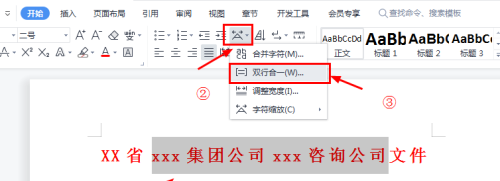
二、选中所有文本,选择居中,按快捷键【Ctrl+}】增大字号,之后再设置合适的字体颜色即可;

三、点击【插入】——【形状】——【直线】,在光标的下方位置按住【Shift】键,画出一条直线;(如果不安Shift键直线很容易倾斜。)
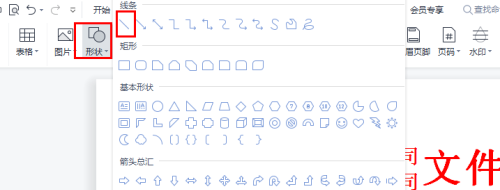
四、选中刚才画的横线,点击【轮廓】中设置颜色为红色,【线型】中可以设置宽度,(这里设置的是【3磅】)
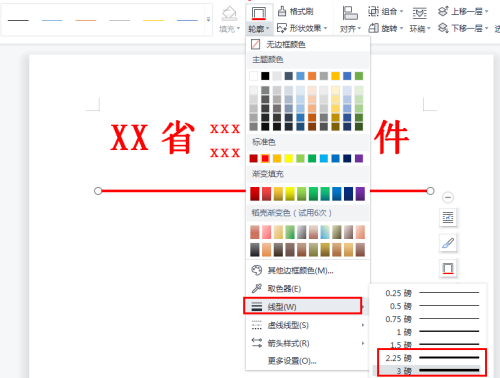
这样制作就完成了!
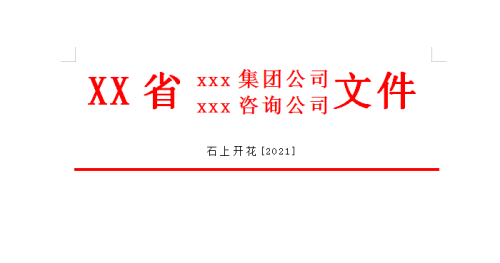
温馨提示:通过以上关于Excel文档:如何制作双行红头文件内容介绍后,相信大家有新的了解,更希望可以对你有所帮助。